在计算机操作过程中,我们经常为了一些需要隐藏一些重要的文件夹。有时需要展示。我该怎么办?其实,这很简单。在这里,我将向您展示如何显示和隐藏文件夹。
最近,一位同学问小编怎么显示隐藏的文件夹。其实,小编之前就给你介绍过这方面的操作方法。但是,很多学生可能不记得了。好吧,今天小编将告诉你如何在电脑上显示和隐藏文件夹。
1。如下图所示,我的电脑f盘里有一个名为“chaplinlong在百度写经验”的文件夹。如何显示呢
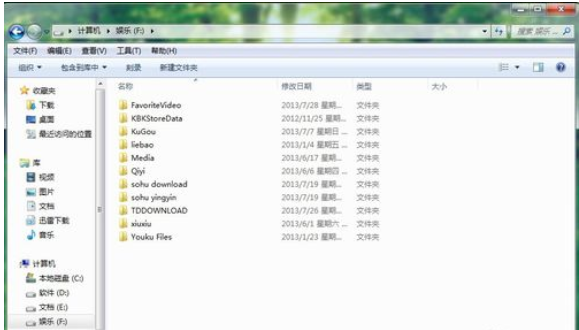
2。单击工具栏中的“工具”,然后在弹出列表中选择“文件夹选项”。
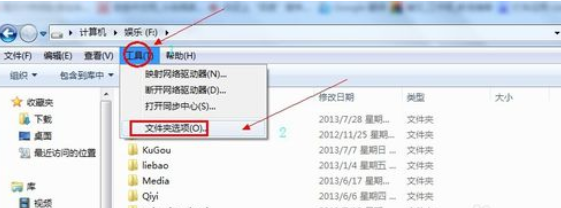
相关影片资源迅雷下载推荐
磁盘打不开提示格式化(硬盘提示需要格式化的解决方法)
3。在新窗口中点击“查看”,如下图所示。
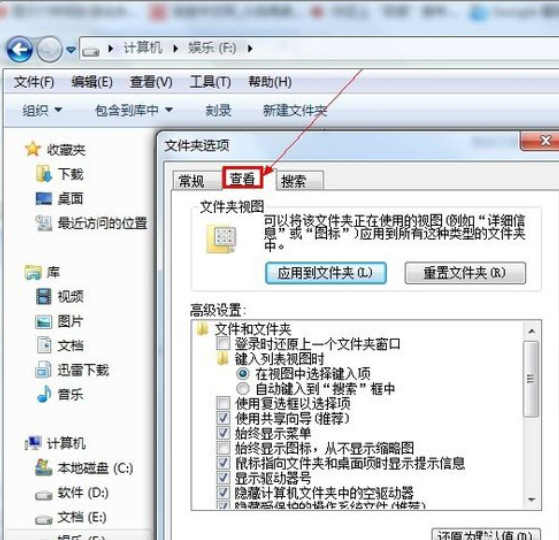
4。拖动上图以查找“隐藏的文件和文件夹”,然后选择下面的“显示隐藏的文件、文件夹和驱动器”。请记住单击“确定”。

5。此时,将显示隐藏的文件夹。
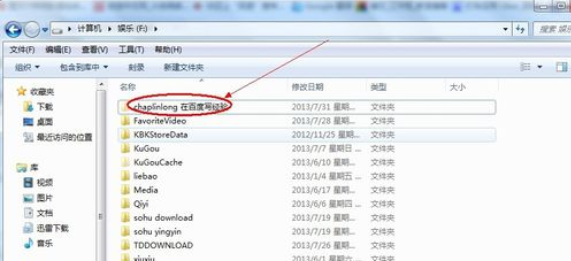
好了,这就是显示隐藏文件的方法~
相关影片资源迅雷下载推荐
word插入分隔符(word分隔符运用技巧)
版权声明:除非特别标注,否则均为本站原创文章,转载时请以链接形式注明文章出处。

